使用“运行”打开软件,桌面从此清空
什么是“运行”打开软件?
运行窗口:大部分人都已经使用过,按Win+R就会出来,平常开注册表编辑器如此的吧(你用win10的搜索工具就算了)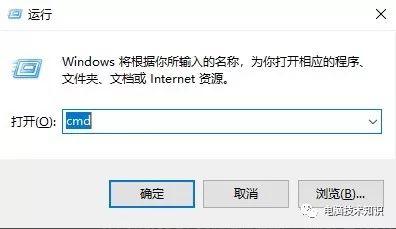
但是,你会发现,你只能打开系统应用,自己装的软件是不能这样打开的,想知道吗?来看看吧!

操作步骤:
1.打开资源管理器到以下目录:C:WindowsSystem32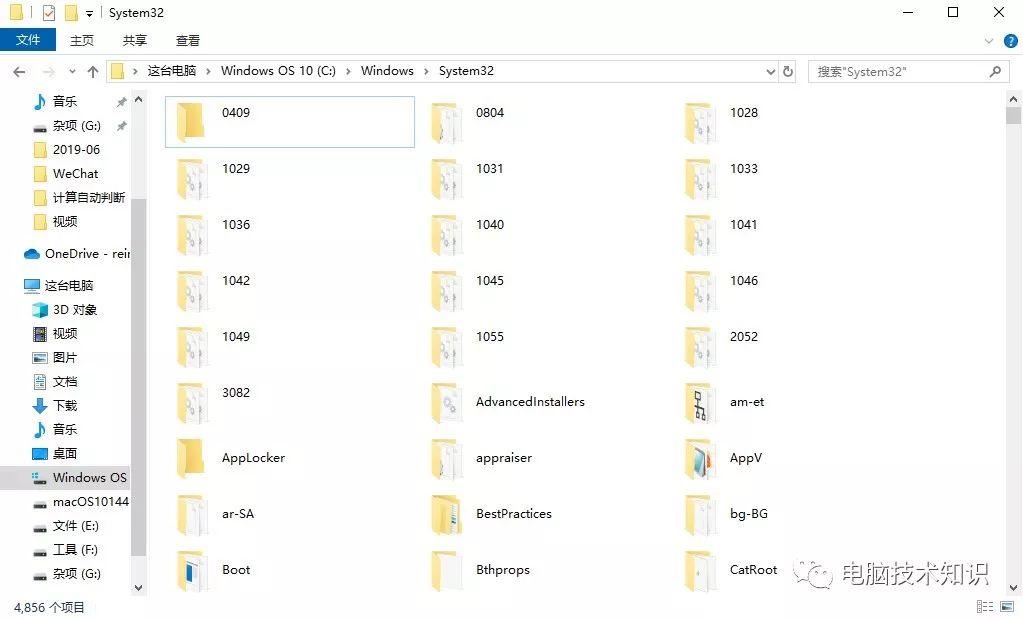
2.把你需要用运行启动的软件快捷方式放桌面,并重命名为你喜欢的名字(其实最好是英文)
3.把快捷方式拖进去即可!
来试试吧!

扫描二维码关注我们吧!
欢迎关注微信公众号:电脑技术知识

电脑小分享
扫一扫,关注我们!


评论